こんにちは、さち です。
今回は、iPhone で YouTube Premium を安く利用する方法について書いていきます。
iPhone アプリだと価格が高い
YouTube Premium の月額料金を確認してみます。
- PC ではこんな感じ。個人は「1,280円/月」、ファミリーは「2,280円/月」、学生は「780円/月」です。

- 対して、YouTube 公式の iPhone アプリではこんな感じ。個人は「1,680円/月」、ファミリーは「2,900円/月」で、PC より微妙に高いうえ、さらに学生のプランはそもそもありません。

表にまとめるとこんな感じ。(カッコ内の数値は PC プランとの差額)
| PC | iPhone アプリ | ||
|---|---|---|---|
| 個人 | 月払い | 1,280円/月 | 1,680円/月 (+400) |
| 年払い | 12,800円/年 | ー | |
| ファミリー | 2,280円/月 | 2,900円/月 (+620) | |
| 学生 | 780円/月 | ー | |
iPhone アプリの方が30%くらい高いし、個人の「年払い」や「学生」などの一部プランがありません。
ちなみに、iPhone アプリの方が高いのは、アプリ上で決済すると Apple に手数料を取られるからです。手数料の分だけ上乗せされています。
iPhone でも Premium を安く使う方法
iPhone からでも安く「YouTube Premium」に登録する手順を紹介します。
- 「Safari」を起動します。

YouTubeを検索して、YouTube のリンクを長押しします。
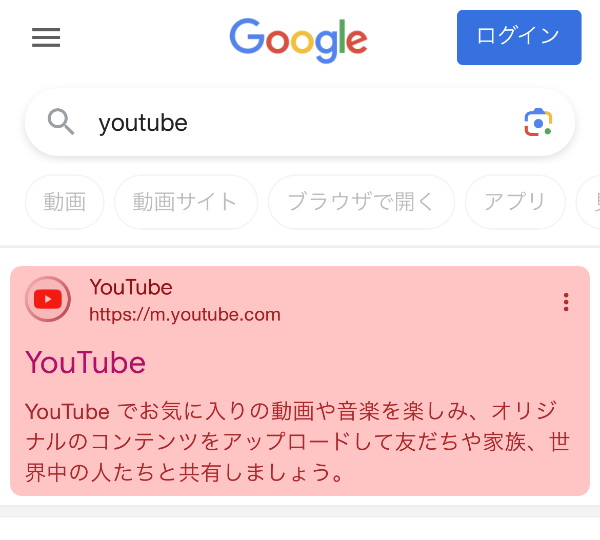
- 「新規タブで開く」をタップ。

- 画面右上にある「アカウント」アイコンをタップ。(ログインしていない場合は、アプリで使っているのと同じアカウントでログインする)
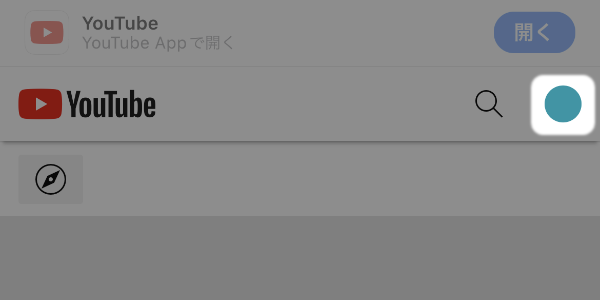
- 「YouTube Premium に登録」をタップ。

- ここから登録することで、iPhone でも PC と同じ価格&学生価格で「YouTube Premium」を使えます。
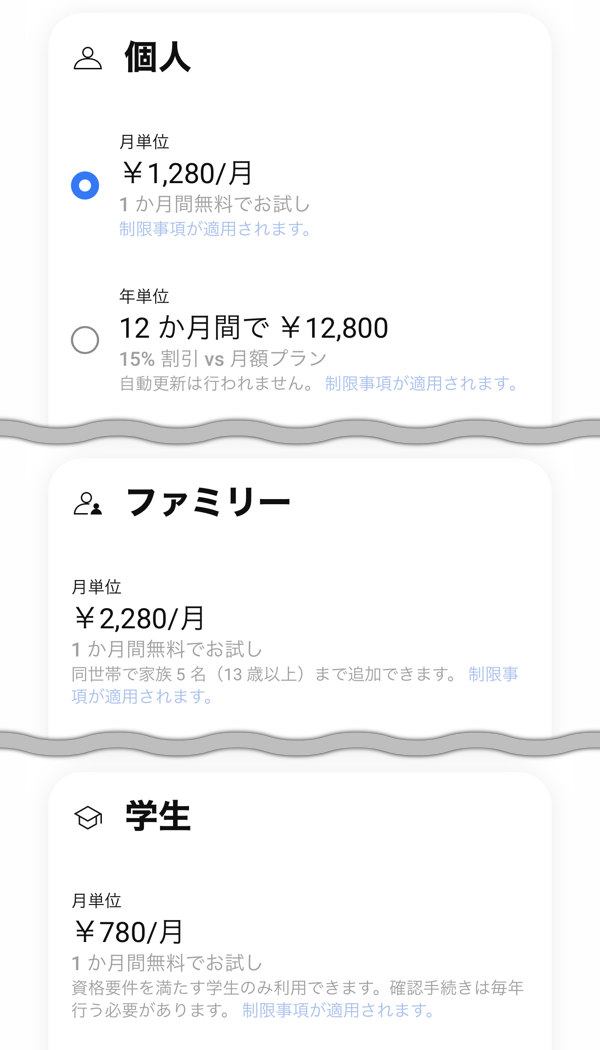
関連記事
チャンネルの「メンバーシップ」に安く登録する方法については、こちらの記事で紹介しています。

【YouTube】 iPhone で「メンバーシップ」に安く登録する方法
こんにちは、さち です。今回は、iPhone で YouTube チャンネルの「メンバーシップ」を安く利用する方法について書いていきます。手順は地味に面倒ですが、一度だけ手間をかければ安い月額でずっと利用できますよ。



コメント